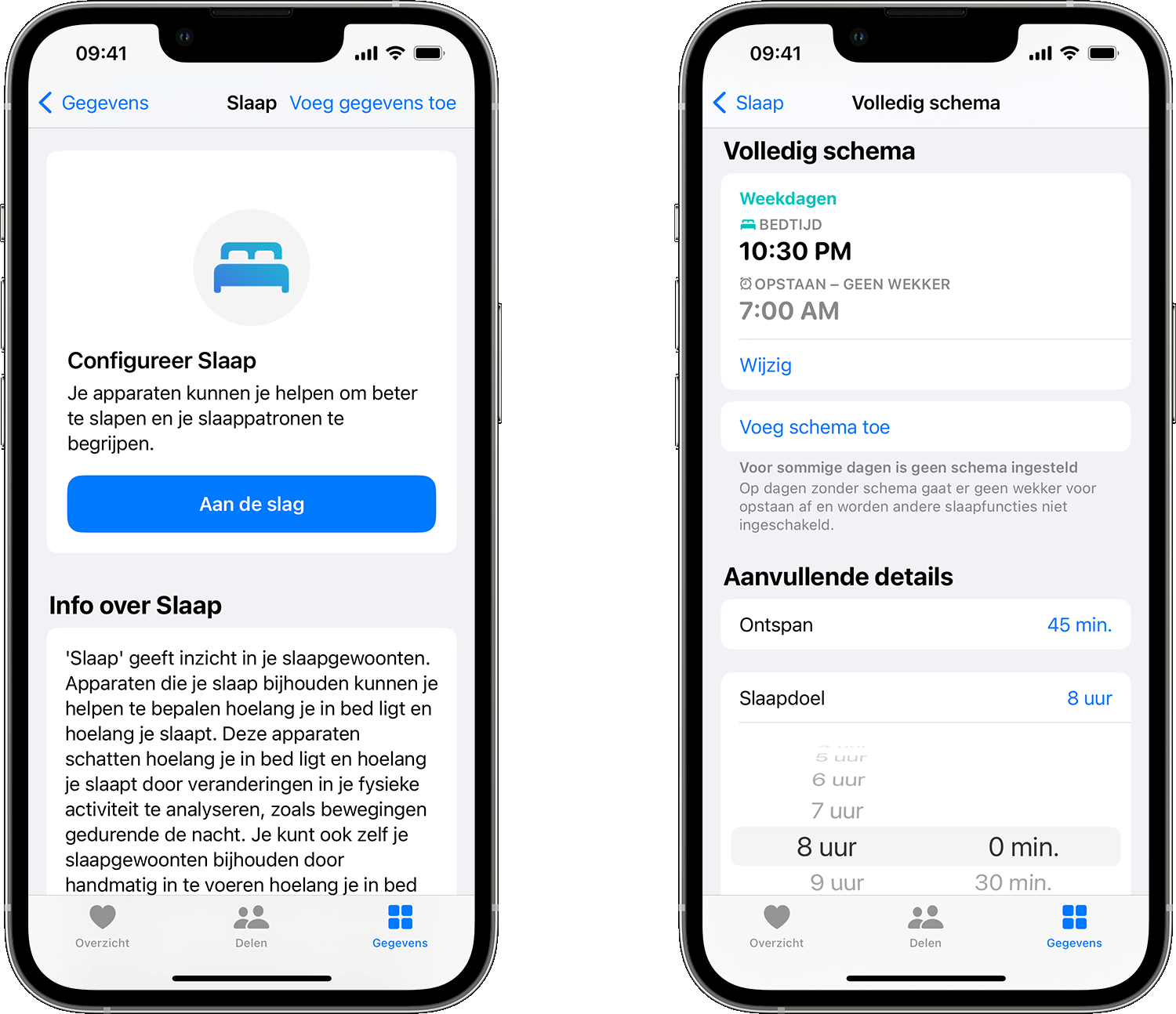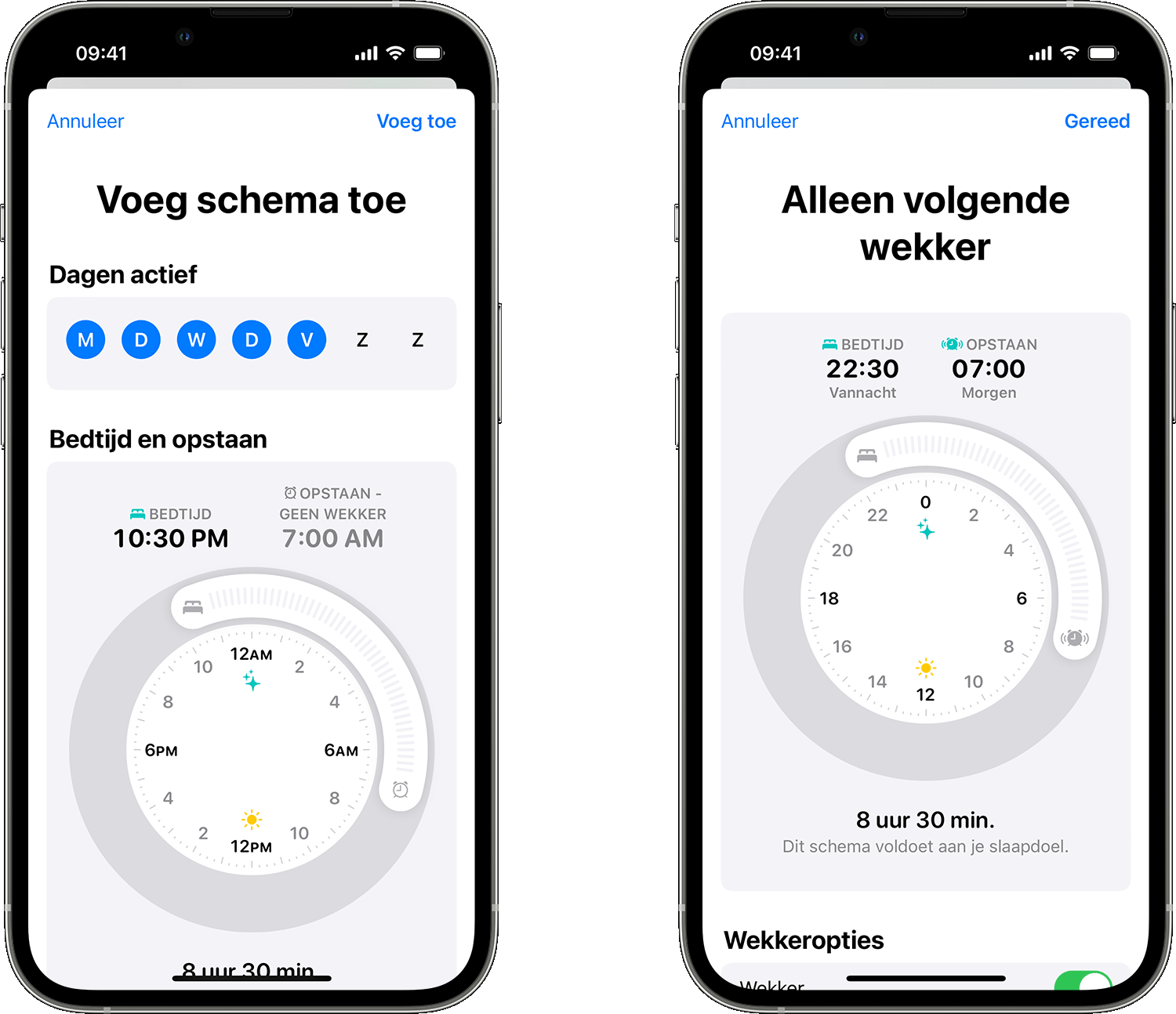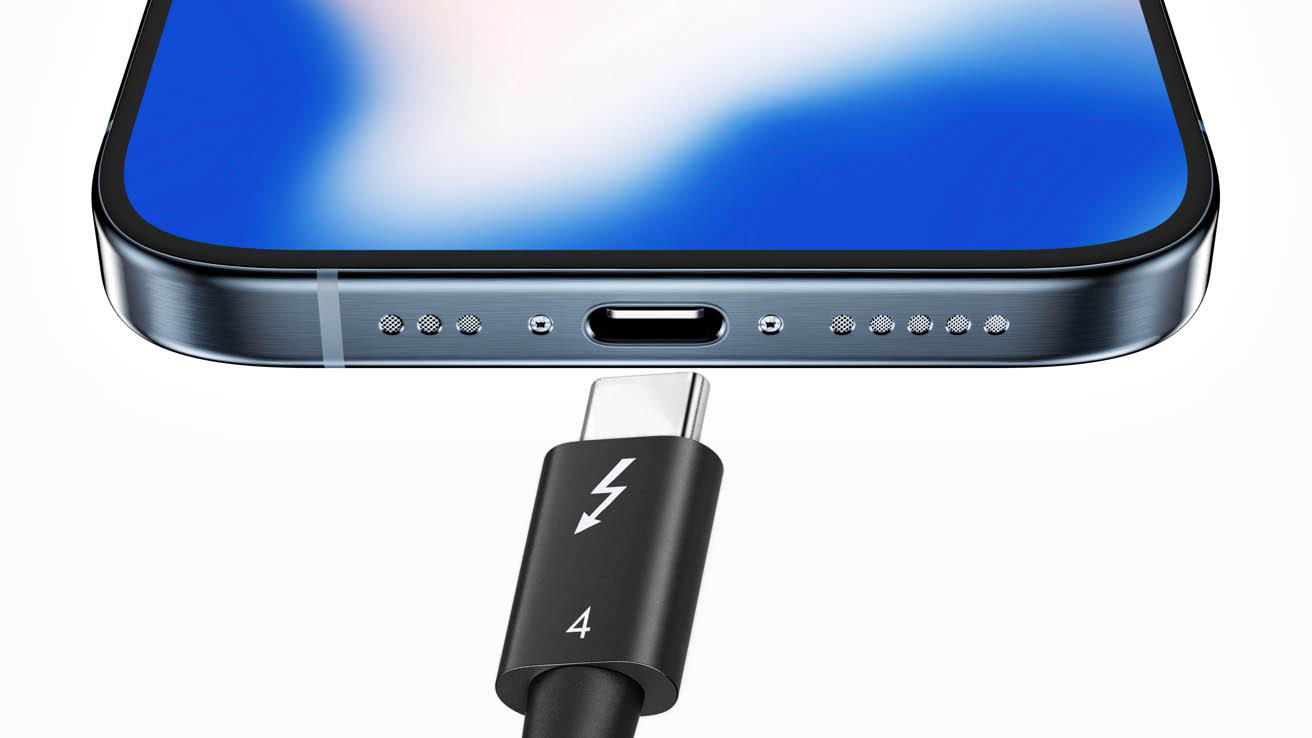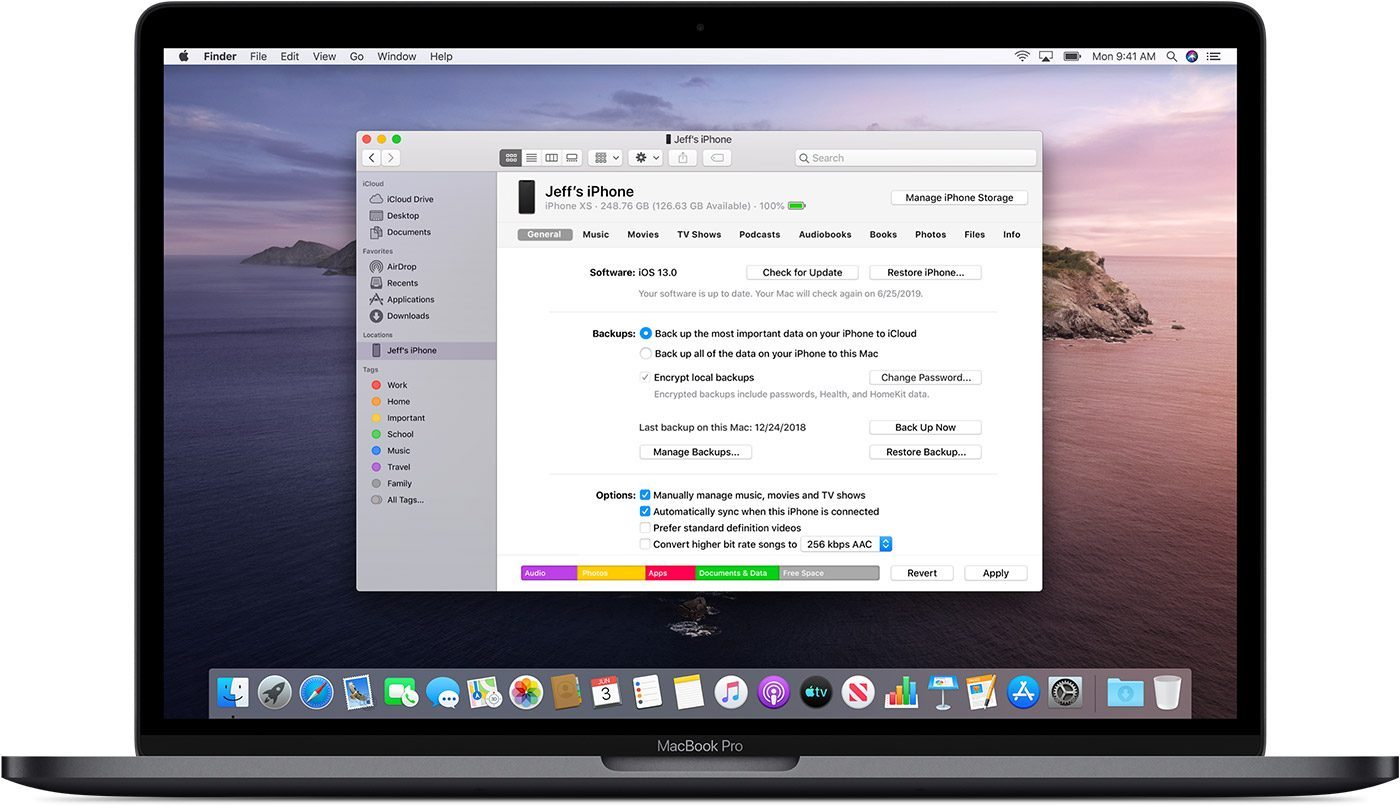Zo kun je een slaapschema instellen op de iPhone met Bedtijd
Bedtijd en slaapschema instellen
Goed slapen is net zo belangrijk als gezond eten en regelmatig bewegen. De iPhone helpt je daarbij met de Bedtijd-functie, die je helpt herinneren om op tijd te gaan slapen. In deze tip leggen we uit hoe je een slaapschema instelt op de iPhone, zodat je op tijd naar bed gaat en ’s ochtends weer fit opstaat.
- Slaapschema instellen
- Slaapdoel aanpassen
- Slaapschema wijzigen
- Slaapschema uitschakelen
- Bedtijd in iOS 13 en eerder
- Waakmelder in iOS 13 en eerder
Slaapschema instellen op de iPhone
Heb je iOS 14 of nieuwer, dan kun een wekker op de iPhone instellen in de Klok-app. Je kunt meerdere wekkers tegelijk instellen, bijvoorbeeld met tussenpozen van een halfuur als je moeilijk wakker wordt. Je kunt een wekker instellen voor een middagslaapje of een eenmalige wekker als je een keer heel vroeg moet opstaan.
Voor het instellen van je slaapschema moet je op een andere plek zijn, namelijk in de Gezondheid-app. Maak een gepersonaliseerd slaapschema om te helpen je slaapdoelen te halen. Ook wordt de focus Slaap automatisch actief op het moment dat jij in bed moet liggen.
Slaap instellen doe je zo:
- Open de Gezondheid-app op je iPhone.
- Tik onder ‘Configureer Slaap’ op Aan de slag > Volgende.
- Volg de instructies op het scherm om het volgende in te stellen:
- Slaapdoelen: het aantal uren dat je wilt slapen.
- Bedtijd en opstaan: hoe laat je naar bed wilt gaan en opstaan.
- Slaapfocus: om afleiding te verminderen, kan de slaapfocusautomatisch ingeschakeld worden op een bepaald tijdstip.
- Houd slaap bij met de Apple Watch: deze optie geldt alleen als je een Apple Watch hebt en deze win bed wilt dragen om je slaap bij te houden.
Meer over de focusfuncties lees je in een aparte tip. Ook hebben we een tip over de Apple Watch slaapfuncties.
Slaapdoel aanpassen
De Apple Watch waarschuwt je automatisch als het bijna tijd is om naar bed te gaan. Je krijgt dan het advies om je te ontspannen. Dit kun je op verschillende manieren doen, bijvoorbeeld door rustgevende muziek te luisteren, een kop kamillethee te drinken of door niet langer naar films met agressie en schokkende thema’s te kijken.
Je kunt het ontspan- en slaapdoel als volgt aanpassen:
- Open de Gezondheid-app en ga naar het tabblad Gegevens.
- Tik op Slaap.
- Tik onder ‘Aanvullende details’ op Ontspan of Slaapdoel.
- Stel de gewenste tijdstippen in en sla op.
Op een Apple Watch kun je dit ook instellen in de Slaap-app door te tikken op Volledig schema > Opties > Ontspan of Slaapdoel. Met de plus- en minknoppen kun je hier de tijdstippen instellen.
Slaapschema wijzigen op de iPhone
Wil je eenmalig je slaapschema wijzigen, omdat je er een keertje extra vroeg of extra laat uit wil? Dat kan. Je kunt ook het volledige slaapschema wijzigen voor alle toekomstige dagen.
Alleen volgende wekker bijwerken
Voor het eenmalig aanpassen van je wekker doe je het volgende:
- Open de Gezondheid-app en tik op Gegevens.
- Ga naar Slaap > Overzicht.
- Tik onder het slaapschema op Volgende > Wijzig.
- Verplaats de ronde schuifknop op de cirkel naar de gewenste tijdstippen voor Bedtijd en Opstaan. Wordt de ronde schuifknop oranje, dan voldoet het schema niet aan jouw slaapdoel.
- Tik op Wekker om de wekker in te schakelen. Je kunt hier ook het geluid en volume aanpassen.
- Tik op Gereed om de wijzigingen te bewaren.
Volledige slaapschema bijwerken
Wil je je volledige slaapschema aanpassen voor alle toekomstige dagen, dan doe je het volgende:
- Open de Gezondheid-app en tik op Gegevens.
- Ga naar Slaap > Volledig schema en opties.
- Kies het schema dat je wilt bijwerken en tik op Wijzig.
- Tik op de dagen onder Dagen actief en sleep de ronde schuifknop op de cirkel naar de gewenste tijdstippen voor Bedtijd en Opstaan. De ronde schuifknop wordt oranje als het schema niet voldoet aan jouw slaapdoel.
- Tik op Wekker om het geluid, volume en andere instellingen te kiezen.
- Tik op Gereed om te bewaren.
Slaapschema uitschakelen op de iPhone
Je kunt het slaapschema ook helemaal uitschakelen. Dit doe je als volgt:
- Open de Gezondheid-app op de iPhone.
- Ga naar Gegevens > Slaap > Volledig schema en opties.
- Tik op Slaapschema bovenaan het scherm en schakel ze uit.
Wil je uitgebreidere slaapfuncties, inclusief een analyse van je slaapfasen? Koop dan een Apple Watch en maak gebruik van de vele slaapfuncties op de Apple Watch!
https://www.iculture.nl/gids/apple-watch-slaapfuncties/
Bedtijd in iOS 13 en eerder
Heb je een iPhone met iOS 13 of eerder? Dan vind je de slaapfuncties in de Klok-app en heb je de functies Bedtijd en Waakmelder tot je beschikking. Dit werkt op ongeveer dezelfde manier.
Bedtijd instellen
Als je de Klok-app opstart, zie je middenonder de knop Bedtijd. Hiermee krijg je toegang tot de slaapfuncties op de iPhone. Zie je de knop Bedtijd niet? Dan heb je waarschijnlijk iOS 14 of nieuwer.
Zo stel je Bedtijd in:
- Tik op de Bedtijd-knop. Je krijgt nu een welkomstscherm te zien. Tik op de knop Aan de slag.
- Geef aan hoe laat je wakker wilt worden, bijvoorbeeld om 7:00 uur.
- Kies op welke dagen de wekker moet afgaan, bijvoorbeeld alleen op werkdagen.
- Geef aan hoeveel uren slaap je per nacht nodig hebt. Apple raadt aan om 7 of 8 uur te kiezen.
- Stel in wanneer je de bedtijdherinnering wilt krijgen. Bijvoorbeeld een kwartier van tevoren, zodat je nog even tijd hebt om tanden te poetsen. Heb je een langer ritueel met bij bijvoorbeeld ontspanningsoefeningen of het uitlaten van de hond, dan kun je ook tot één uur van tevoren gewaarschuwd worden.
- Kies het melodietje dat je wilt horen bij het wakker worden, bijvoorbeeld vogelgeluiden.
- Je bent nu klaar met instellen. Apple geeft nog een laatste instructie om consistent te zijn en te zorgen dat de geeloranje balkjes tussen de lijnen blijven. Dit doe je door elke dag ongeveer op hetzelfde moment te gaan slapen.
- De Klok-app zal je nu waarschuwen als het tijd is om naar bed te gaan. Ook zal de Waakmelder je de volgende ochtend op het gewenste tijdstip wekken.
Waakmelder in iOS 13 en eerder
Deze Waakmelder is een aanvulling op de normale wekkerfunctie van de iPhone, die je ’s ochtends altijd op hetzelfde moment afgaat. Een nadeel van Apple’s waakmelder is dat er geen rekening wordt gehouden met je slaapcyclus of het stadium waarin je je ’s ochtends bevindt. Ook voor de Waakmelder-functie geldt dat deze alleen in iOS 13 en eerder beschikbaar is. In nieuwere iOS-functies maak je gebruik van de slaapfuncties die we aan het begin van dit artikel hebben beschreven.
Wil je uitgebreidere slaapfuncties, kijk dan eens naar Sleep Cycle en andere slaapapps voor iPhone. Deze kunnen je slaapgedrag analyseren, je snurkgeluiden opnemen en je wakker maken op momenten dat je in lichte slaap bent. Ook bevatten ze vaak rustgevende geluiden om makkelijk in slaap te vallen.
Taalfout gezien of andere suggestie hoe we dit artikel kunnen verbeteren? Laat het ons weten!